Ви, напевно, чули про символічні посилання та яккорисні вони. Можна створити символічне посилання на Windows, Mac та Linux. Символічні посилання є більш працездатними і як такі вам потрібно бути обережнішими, коли ви з ними маєте справу. Інший вид посилання, яке ви можете створити між папками / місцеположеннями, - це з'єднувальне посилання. З'єднана ланка - це свого роду підмножина або варіація символічної ланки. Ось як можна створити та видалити з'єднувальну посилання в Windows 10.
Правила
З'єднувальна ланка є;
- Створено між папками. Її неможливо створити між файлами.
- Можна створювати лише між локальними дисками, тобто не між мережевими накопичувачами та локальними накопичувачами
Створіть з'єднувальну ланку
Для того, щоб створити стик, потрібно спочаткувизначте, де ви хочете створити з'єднувальне посилання та до якої папки ви хочете посилатись. Цільова папка вже повинна існувати, тобто команда з'єднання не створить папку для вас.
Задля цієї публікації ми збираємось створити сполучну посилання на папку на D-диску. Ця папка називається "Цільова папка". Ми будемо посилатися на нього з підпапки на диску C.
З'єднана ланка буде створена на;
C:UsersfatiwOneDrivePictures
Відкрийте командний рядок із правами адміністратора та запустіть наступну команду.
Синтаксис
mklink /J "path to junction link" "path to target folder"
Приклад
mklink /J "C:UsersfatiwOneDrivePicturestarget" "D:target"
Зверніть увагу, що ви не повинні створювати "Ціль"в папці "Шлях до переходу". Замість цього потрібно вказати його лише в команді. Також ім'я посилання не повинно бути таким же, як цільова папка. Ви можете назвати посилання все, що завгодно, і пов’язати його з потрібною папкою. Натисніть Enter, щоб створити з'єднувальну ланку.
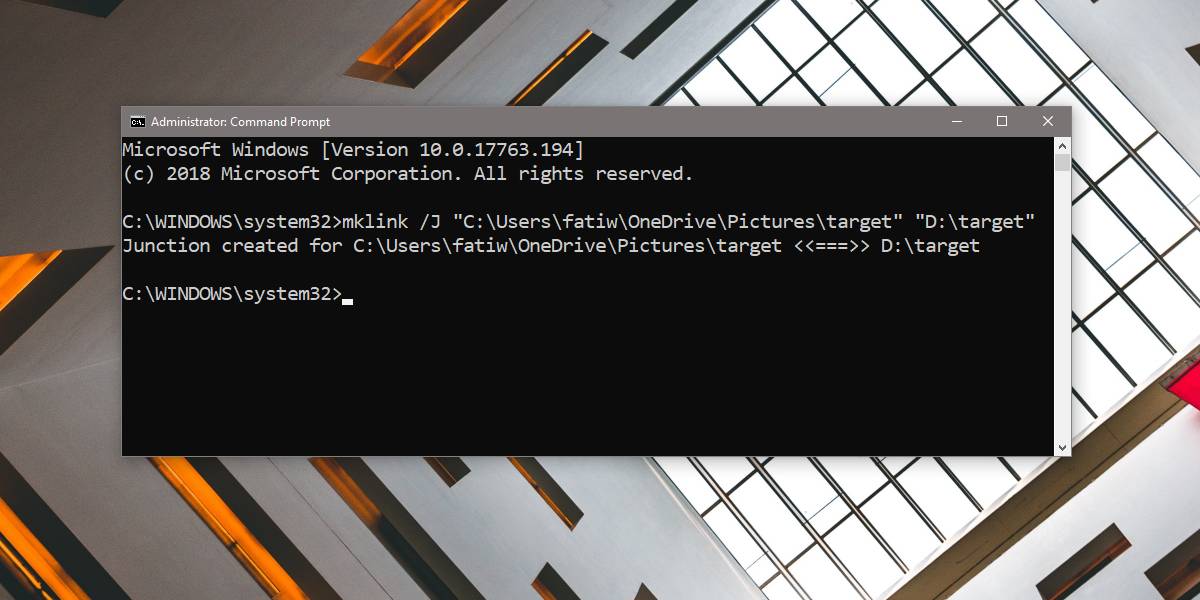
Видалити з'єднувальну ланку
Є два способи видалити з'єднувальну ланку. Ви можете вибрати його та натиснути клавішу видалення на клавіатурі, або ви можете видалити її з командного рядка.
Відкрийте командний рядок із правами адміністратора та виконайте наступну команду.
Синтаксис
rmdir path to junction link
Приклад
rmdir "C:UsersfatiwOneDrivePicturestarget"
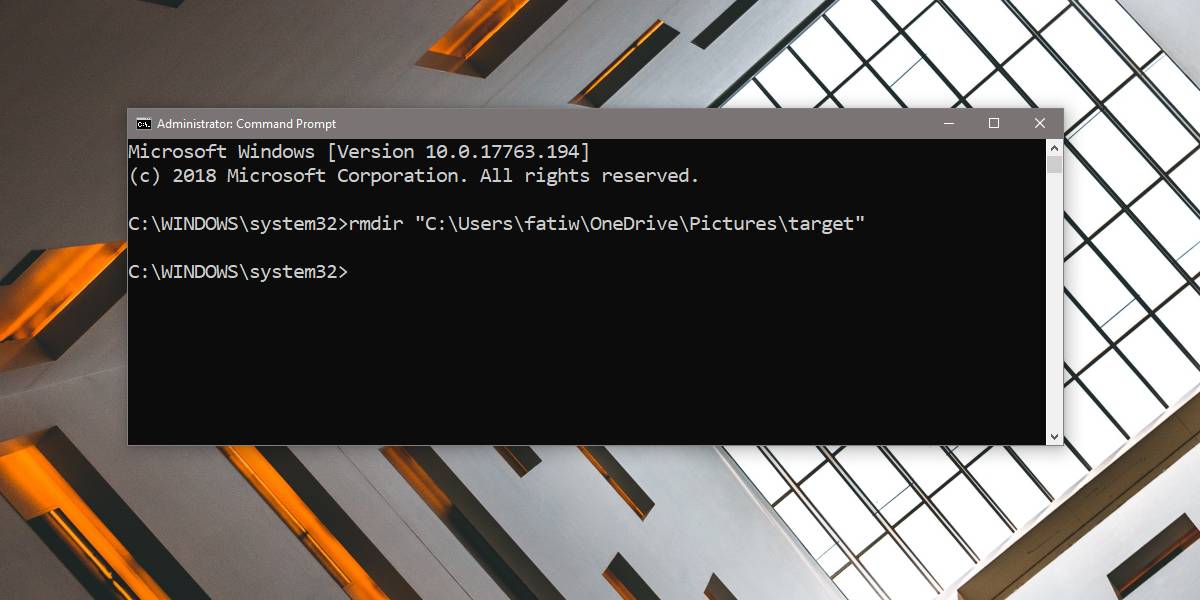
Видалення з'єднання не видалитьпапку, на яку вона посилається, і він не видалить жодного з файлів у цільовій папці. У вікні немає способу створити з'єднувальну посилання, як там, як видалити її через GUI, однак якщо ви переймаєтесь створенням з'єднаних посилань, ви можете знайти додатки, які дають вам простий графічний інтерфейс для їх створення.


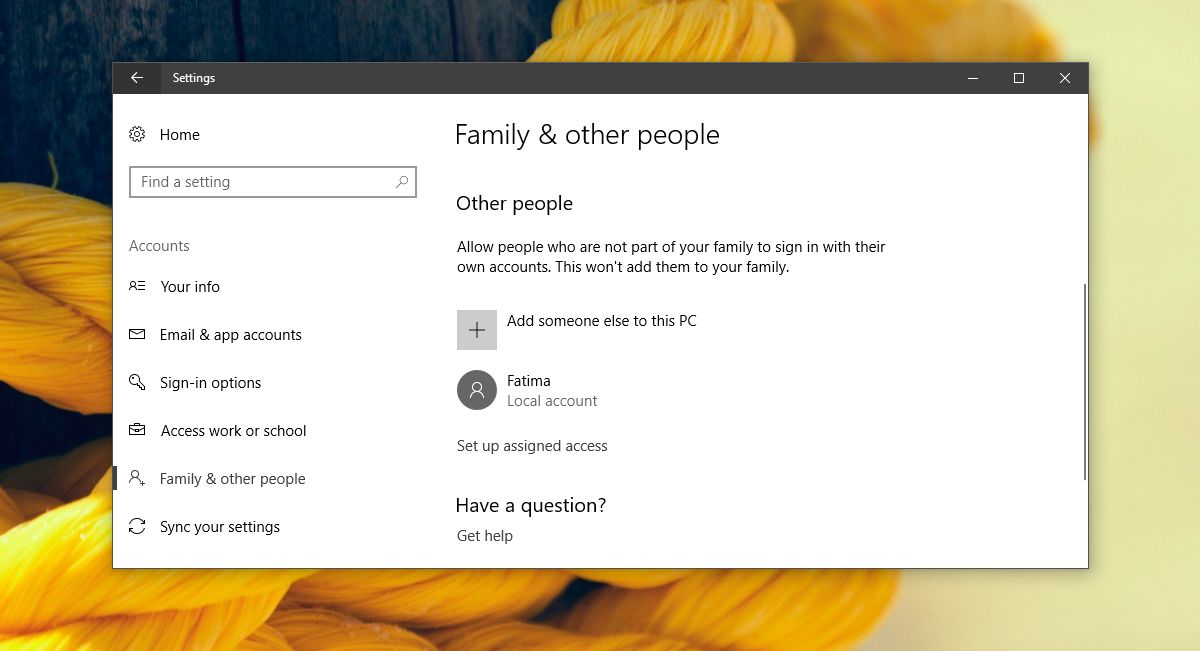


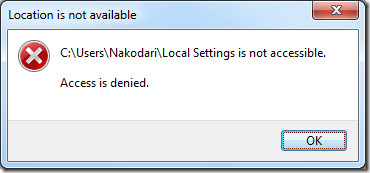







Коментарі